我的世界地图怎么用 我的世界地图安装教程
- 来源:未知
- 作者:Laosiji
- 编辑:Laosiji

首先玩家需要先找到地图存档路径,路径如下
游戏安装目录\.minecraft\saves
一般情况下.minecraft文件夹会在你所安装的游戏文件夹下面,例如下图。
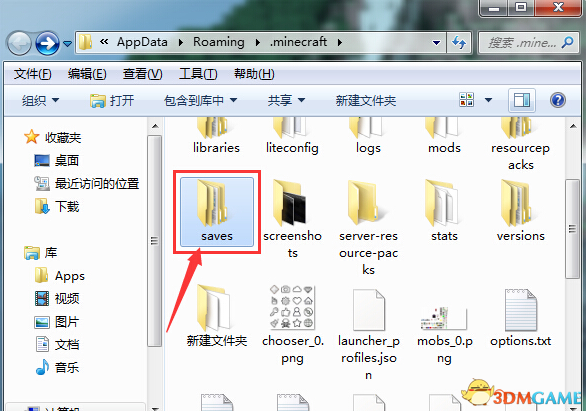
这个文件夹是你的游戏存档文件夹,里面都是你在游戏中的存档。
重要提醒:如果你的存档文件夹里的存档都是很重要的,那么请你不要乱动这里面的任何一个文件,防止存档无法读取或者消失。
安装地图:
打开后大家可以看到两个文件,这两个文件是游戏系统文件,不要乱动就行了。
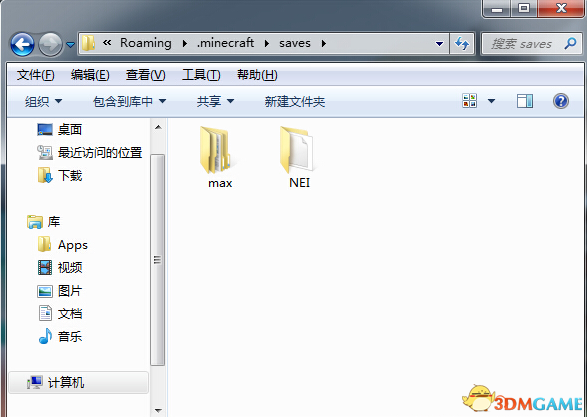
然后将地图文件复制到这个文件夹里面。
重要提醒:复制前请确认你要安装的地图文件名和和你的存档文件名没有重名。如果有的话将会覆盖你的存档,导致存档丢失,请一定要注意。
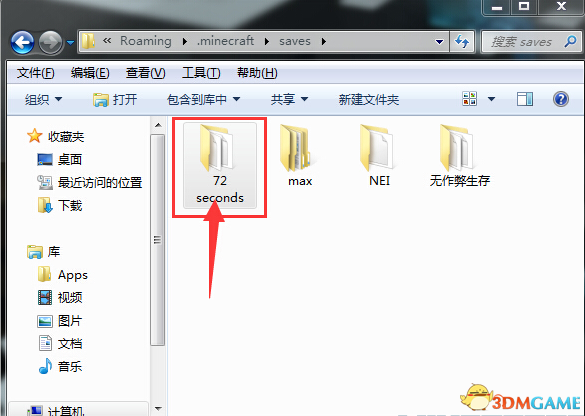
如果下载的地图是压缩包文件,请查看最下方问题解决:怎么解压地图。
检查地图
将地图文件复制到文件夹之后进入游戏,看到地图被正确的显示出来说明安装成功。

如果没有显示说明安装失败,请重新检查自己的安装步骤是否正确,如果安装步骤没有问题,请查看下方问题解决来查找原因。
怎么解压地图:
如果进入游戏发现地图没有显示,并且安装步骤都没有问题的话,那有可能是解压地图出现了问题。
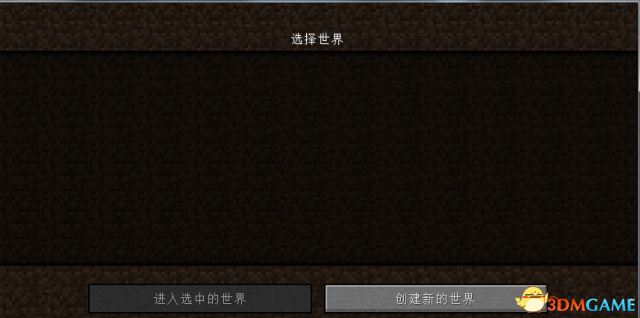
那么应该如何正确的解压地图呢?
重要提醒:因为大部分地图都是压缩包形式,所以下载后一定要解压再使用,否则地图将不会显示。
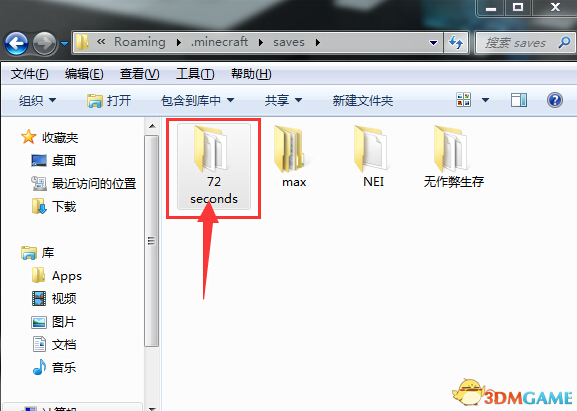
第一步:选择解压方式,一般点击鼠标右键解压和用压缩程序打开解压是一样的。如下图:
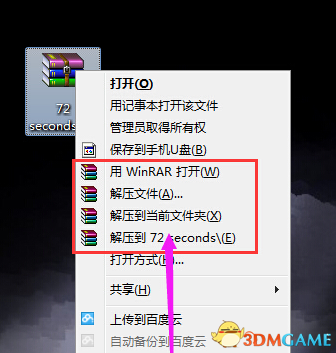
第二步:解压之后查看文件夹内容是否正确,因为解压之后可能会出现多层文件夹的情况,如下图:
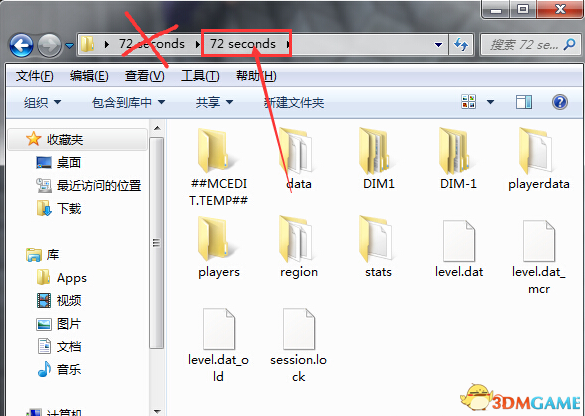
重要提醒:地图文件夹是不能被其他文件夹包含起来的,否则复制到存档地图目录之后,在游戏中还是打不开,所以玩家要依照上图,保证地图文件夹打开后是和图中文件一样的内容,而不是其他文件夹或者内容。
还有一种情况比较特殊,就是当玩家存档文件夹的存档较多时,复制进去的地图可能会被挤到最下方,所以大家在没有找存档的时候可以试着往下拉,看看是不是在最后面。
另外:存档和地图是一个东西所以替换方法也是一样的。



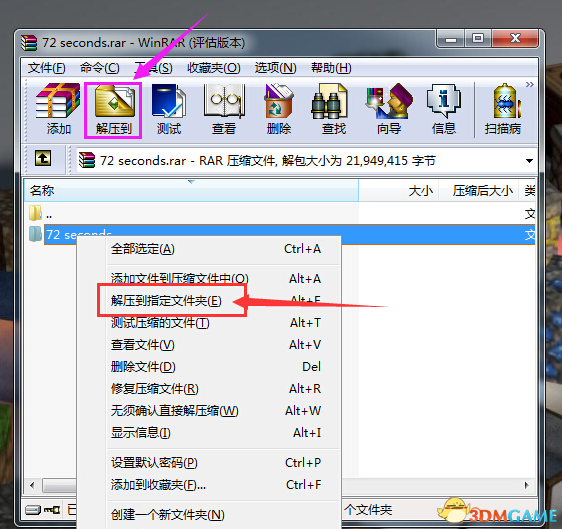
























玩家点评 (0人参与,0条评论)
热门评论
全部评论